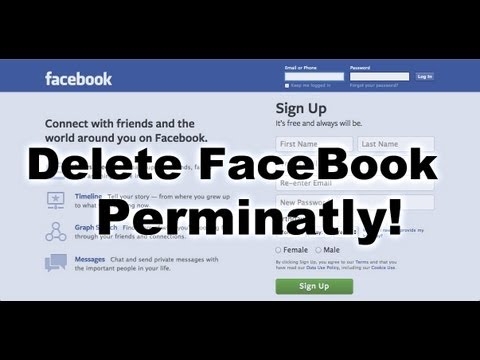ໃນລະບົບເອກະສານອອກແບບໄດ້ຮັບຮອງເອົາປະເພດຕ່າງໆຂອງສາຍ. ສາຍແຂງ, ເປັນຈຸດໆ, ເສັ້ນດາກແລະສາຍອື່ນໆສ່ວນຫຼາຍມັກໃຊ້ໃນການແຕ້ມຮູບ. ຖ້າທ່ານເຮັດວຽກໃນ AutoCAD, ທ່ານແນ່ໃຈວ່າທ່ານໄດ້ປ່ຽນແປງປະເພດເສັ້ນຫລືດັດແກ້ມັນ.
ເວລານີ້ພວກເຮົາຈະບອກທ່ານກ່ຽວກັບເສັ້ນລອກໃນ AutoCAD ຖືກສ້າງ, ນຳ ໃຊ້ແລະແກ້ໄຂ.
ວິທີການແຕ້ມເສັ້ນລອກໃນ AutoCAD
ການປ່ຽນແປງປະເພດສາຍດ່ວນ
1. ແຕ້ມເສັ້ນຫລືເລືອກວັດຖຸທີ່ຖືກແຕ້ມແລ້ວເຊິ່ງຕ້ອງການປ່ຽນແທນດ້ວຍປະເພດເສັ້ນ.
2. ຢູ່ເທິງໂບ, ໄປທີ່ "ເຮືອນ" - "ຄຸນສົມບັດ". ໃຫ້ຄລິກໃສ່ຮູບສັນຍາລັກປະເພດເສັ້ນດັ່ງທີ່ສະແດງຢູ່ໃນພາບ ໜ້າ ຈໍ. ມັນບໍ່ມີເສັ້ນລອກຢູ່ໃນລາຍການແບບເລື່ອນລົງ, ສະນັ້ນກົດທີ່ປຸ່ມ "ອື່ນໆ".

3. ທ່ານຈະເຫັນຜູ້ຈັດການປະເພດເສັ້ນ. ກົດດາວໂຫລດ.

4. ເລືອກເສັ້ນ ໜຶ່ງ ຂອງເສັ້ນດ່າງທີ່ໄດ້ ກຳ ນົດໄວ້ກ່ອນ. ກົດ OK.

5. ນອກຈາກນີ້, ກົດ“ OK” ໃນຜູ້ຈັດການ.
6. ເລືອກສ່ວນແລະກົດຂວາໃສ່ມັນ. ເລືອກ "ຄຸນສົມບັດ."

7. ເທິງແຖບຄຸນສົມບັດ, ໃນ Line Type Line, ເລືອກ Dashed.

8. ທ່ານສາມາດປ່ຽນຈຸດຂອງຈຸດໃນເສັ້ນນີ້ໄດ້. ເພື່ອເພີ່ມທະວີການມັນ, ໃນເສັ້ນ“ Line Scale Type”, ໃຫ້ຕັ້ງ ຈຳ ນວນທີ່ໃຫຍ່ກວ່າທີ່ບໍ່ມີໃນຕອນຕົ້ນ. ແລະໃນທາງກັບກັນ, ເພື່ອຫຼຸດຜ່ອນ - ໃສ່ ຈຳ ນວນນ້ອຍລົງ.

ຫົວຂໍ້ທີ່ກ່ຽວຂ້ອງ: ວິທີການປ່ຽນຄວາມ ໜາ ຂອງເສັ້ນໃນ AutoCAD
ປ່ຽນປະເພດເສັ້ນໃນທ່ອນໄມ້
ວິທີການທີ່ອະທິບາຍຂ້າງເທິງນີ້ແມ່ນ ເໝາະ ສົມ ສຳ ລັບວັດຖຸແຕ່ລະປະເພດ, ແຕ່ຖ້າທ່ານ ນຳ ໃຊ້ກັບວັດຖຸທີ່ປະກອບເປັນທ່ອນໄມ້, ປະເພດຂອງສາຍຂອງມັນຈະບໍ່ປ່ຽນແປງ.
ເພື່ອແກ້ປະເພດເສັ້ນຂອງສ່ວນປະກອບ block, ເຮັດດັ່ງຕໍ່ໄປນີ້:
1. ເລືອກບລັອກແລະກົດຂວາໃສ່ມັນ. ເລືອກ "Block Editor"

2. ຢູ່ໃນປ່ອງຢ້ຽມທີ່ເປີດ, ເລືອກສາຍທີ່ຕ້ອງການ. ກົດຂວາໃສ່ພວກມັນແລະເລືອກ "Properties". ໃນສາຍ Line Type, ເລືອກ Dotted.

3. ກົດ“ Close Block Editor” ແລະ“ Save Change”

4. ທ່ອນໄມ້ໄດ້ປ່ຽນແປງຕາມການດັດແກ້.

ພວກເຮົາແນະ ນຳ ໃຫ້ທ່ານອ່ານ: ວິທີການໃຊ້ AutoCAD
ນັ້ນແມ່ນທັງ ໝົດ. ເຊັ່ນດຽວກັນ, ເສັ້ນ dash ແລະ dot-dot ສາມາດຕັ້ງແລະແກ້ໄຂໄດ້. ການ ນຳ ໃຊ້ແຖບຊັບສິນ, ທ່ານສາມາດ ກຳ ນົດເສັ້ນປະເພດໃດໆໃຫ້ວັດຖຸ. ນຳ ໃຊ້ຄວາມຮູ້ນີ້ເຂົ້າໃນວຽກງານຂອງທ່ານ!